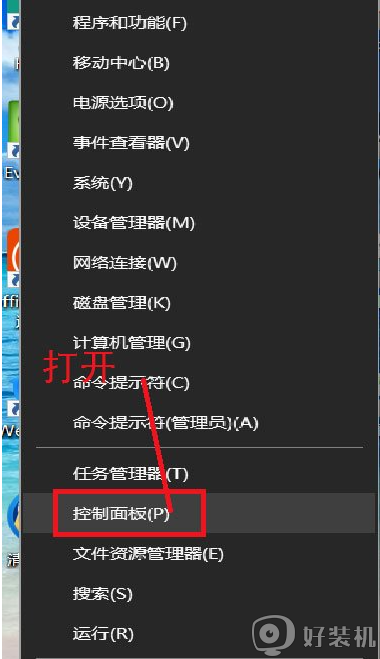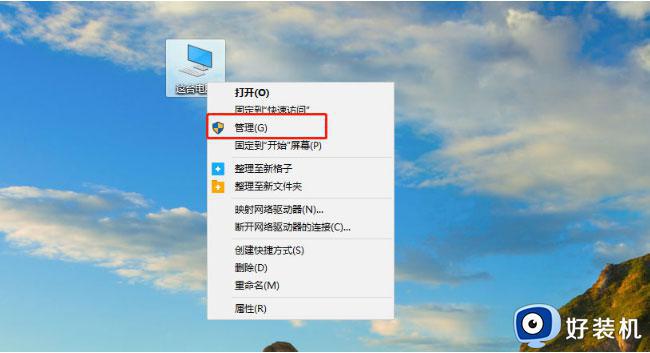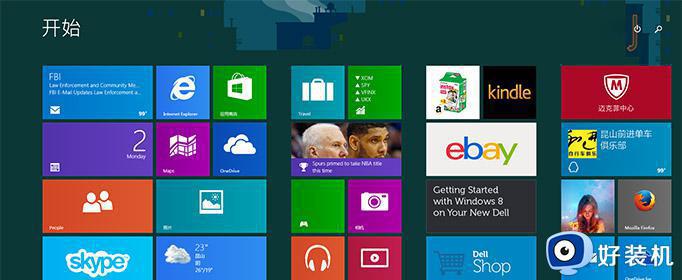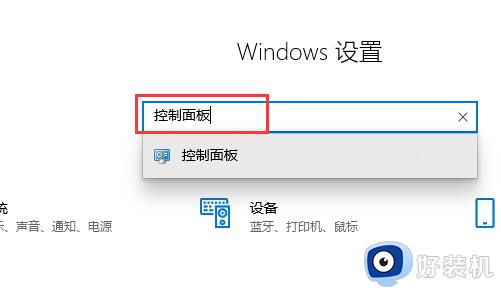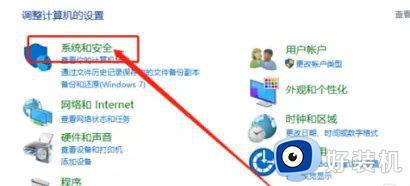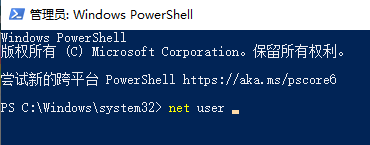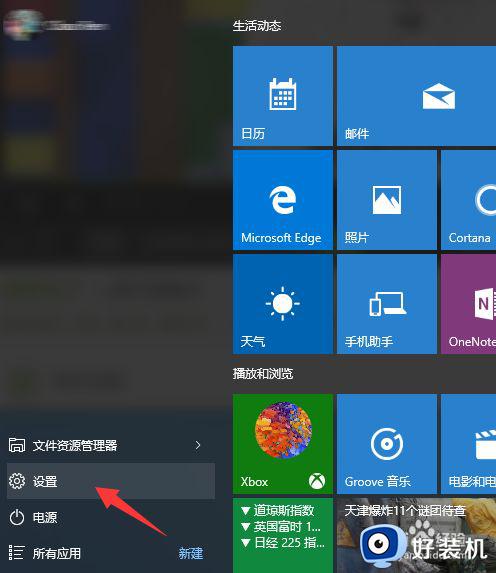win10重装系统弹出当前账户是受限用户怎么回事 win10重装系统弹出当前账户是受限用户的解决方法
电脑重装win10系统总会遇上各种故障,最近,有用户反馈重装系统总弹出当前账户是受限用户的提示,导致电脑无法正常使用,这个问题怎么解决?接下去,小编分享win10重装系统弹出当前账户是受限用户的解决方法。
第一种方法:电脑可以进入到系统当中
1、首先,按Win+R组合快捷键,在打开运行窗口输入gpedit.msc,在点击确定或按回车,打开注册表编辑器;
2、然后,在左侧菜单栏中展开用户配置下的管理模板,在选择Windows组件;
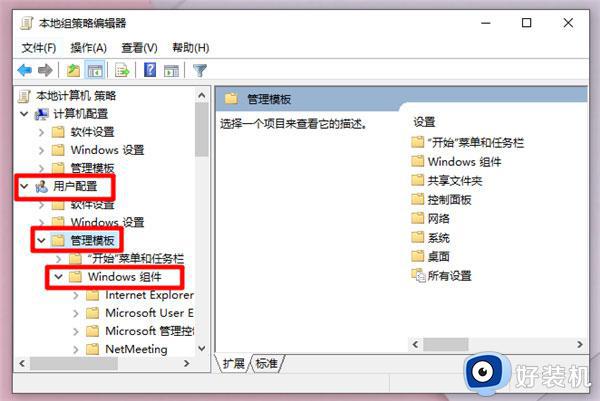
3、在Windows组件下,找到并点击文件资源管理器,在双击右侧界面的防止从我的电脑访问驱动器选项;
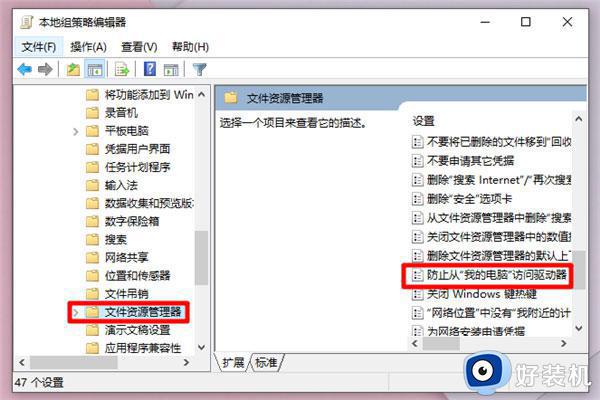
4、在弹出来的窗口中,在勾选未配置选项,最后再点击确定即可。
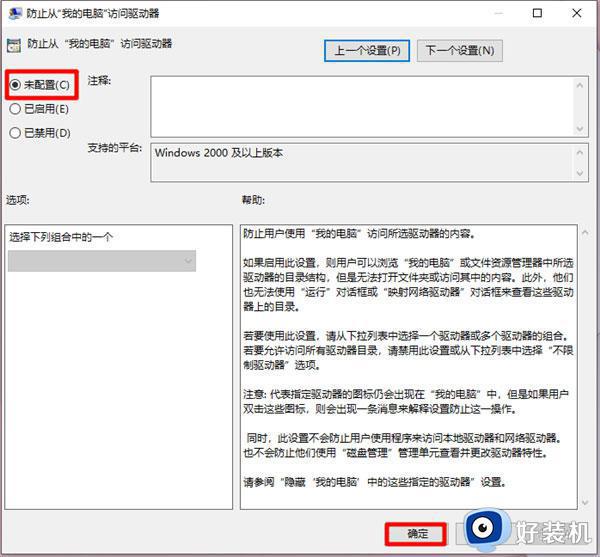
第二种方法:电脑进入不了系统当中
1、首先,启动电脑,在看到开机画面的时,立即强制关机,反复2-4次这个操作,就会出现恢复界面;

2、然后,在点击高级选项,在选择疑难解答;
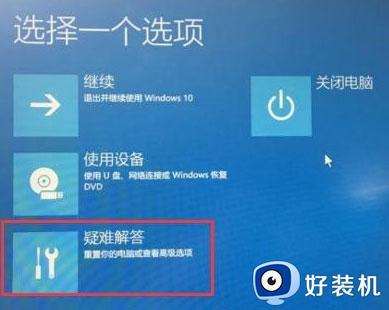
3、在选择高级选项;

4、在点击启动设置;

5、在选择重启;
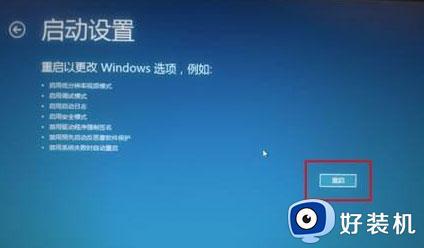
6、在该界面后,按下f6键,启动带命令提示符的安全模式;
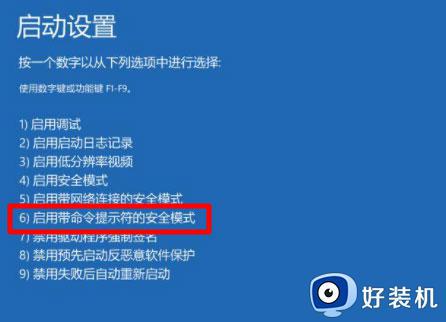
7、在启动带命令提示符的安全模式后,自动运行管理员cmd.exe窗口,在输入mmc c:windowssystem32gpedit.msc命令按回车,在打开组策略本地编辑器;
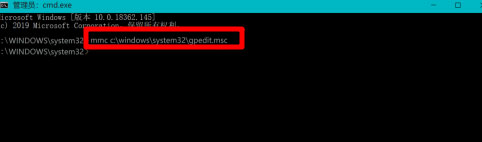
8、最后在选择未配置选项即可。
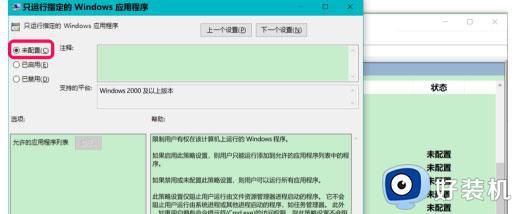
win10重装系统弹出当前账户是受限用户的解决方法分享到这里,如果有遇上这个问题,一起参考教程进行解决吧。